Bij een verloning met grote aantallen is het ondoenlijk om alle loonberekeningen stuk voor stuk te controleren. Via het controlerapport verloningen (rapport 11096744) krijgt u snel inzicht in afwijkingen en excessen, zodat het controleren van de verloning efficient en effectief kan verlopen. De output is in Excel.
Rapport uitvoeren
U kunt dit rapport op de volgende manieren uitvoeren:
- handmatig. Klik daarvoor vanuit de actiebalk van het loonberekeningenoverzicht op Rapporten > Controlerapport verloning.
- automatisch, via een taakwachtrijpost met rapport 11096744. In dat geval opent u deze pagina via de knop Rapportaanvraagpagina. Zie ook Taakwachtrijposten instellen.
Help per veld
In het rapport Controleer afwijkende loonberekeningen kunt u een of meer filters instellen.
Zie Microsoft Learn: Standaardwaarden gebruiken: vooraf gedefinieerde instellingen. De opgeslagen instellingen hebben alleen betrekking op het veld Uurloon (groter dan).
Het veld Uurloon (groter dan) is verplicht. Het aantal dat u in dit veld invult is alleen invloed van op het tweede deel van het rapport, het onderdeel Uurlonen. De overige filters gelden voor alle onderdelen van het rapport. Zie ook hierna.
Stel in dit veld een e-mailadres in als u:
-
een taakwachtrijpost instelt met rapport 11096744.
-
dit rapport handmatig via de knop Plannen uitvoert. Na het invullen van de benodigde datum/tijd-velden wordt het rapport eenmalig uitgevoerd via een taakwachtrijpost.
Na het uitvoeren van de taakwachtrijpost wordt naar dit adres een e-mail gestuurd met het Excel-bestand in de bijlage.
Het e-mailadres dat is ingesteld in het veld Systeem e-mailadres (voor foutmeldingen rapportage) op de pagina E-mail, SMS en WhatsApp-instellingen wordt daarbij gebruikt als afzenderadres.
Voert u dit rapport handmatig uit via de knop OK, dan wordt geen e-mail gestuurd.
U kunt via het veld Financiële boekingsdatum (datumformule) filteren op de financiële boekingsdatum. In dit veld stelt u een datumformule in, bijvoorbeeld -1d. Zie ook Veld Financiële boekingsdatum.
Een datumformule is een korte, afgekorte combinatie van letters en cijfers op basis waarvan datums worden berekend. Als afkorting voor tijdsaanduidingen kunt u de volgende letters gebruiken:
| D | Dag |
| W | Week |
| WD | Weekdagen |
| M | Maand |
| K | Kwartaal |
| J | Jaar |
De datumformule kan maximaal 20 tekens bevatten (cijfers en letters).
Voorbeeld: 1W staat voor 1 week en 6M voor 6 maanden
Opmerking: In alle datumformulevelden wordt automatisch 1 dag opgenomen om ervoor te zorgen dat de huidige dag wordt gebruikt als begindatum van de periode. Als u bijvoorbeeld 1W invoert, zal de periode in feite 8 dagen bestrijken omdat vandaag ook is opgenomen. Als u een periode van 7 dagen (exact 1 week) wilt opgeven, inclusief de begindatum van de periode, moet u 6D of 1W-1D opgeven.
Zie ook Microsoft Learn: Werken met agendadatums en -tijden.
U kunt via het veld Datum geboekt (datumformule) filteren op de boekingsdatum. In dit veld stelt u een datumformule in, bijvoorbeeld -1d. Zie ook Datumformule en Veld Datum geboekt.
Filtervelden in kader Loonberekening
De filters die u op deze pagina instelt, worden afgedrukt in het Excel-rapport.
Bedrijfseenheid
In dit filterveld kunt u een of meer bedrijfseenheden instellen. Wilt u meerdere specifieke bedrijfseenheden instellen, plaats dan een | (sluisteken of pipe) tussen de bedrijfseenheidcodes. Laat u dit veld leeg, dan wordt het rapport aangemaakt voor alle bedrijfseenheden. Voor elke bedrijfseenheid die voldoet aan het filter wordt een apart tabblad aangemaakt in het Excel-bestand. Dit betreft alleen bedrijfseenheden:
- die actief zijn;
- met het centrale bedrijf van waaruit het rapport is uitgevoerd;
- waar u (of de gebruiker van de taakwachtrijpost) voor bent geautoriseerd.
Periodesoort
Via dit filterveld kunt u instellen of het rapport voor weekverloningen, maandverloningen of vierwekenverloningen moet worden aangemaakt. Bij gebruik van een taakwachtrijpost kunt u via het veld Kalender instellen wanneer de taakwachtrijpost moet worden uitgevoerd. Zie ook Veld Kalender. Hebt u bijvoorbeeld zowel week- als vierwekenverloningen, dan kunt u 2 taakwachtrijposten instellen met elk een eigen taakwachtrijkalender.
Onderdelen van het controlerapport verloningen
Het controlerapport verloningen (het overzicht in Excel) bestaat uit 4 onderdelen:
- Kengetallen - Het eerste deel geeft algemene kengetallen over alle loonberekeningen die binnen het ingestelde filter vallen. Het betreft de volgende kengetallen:
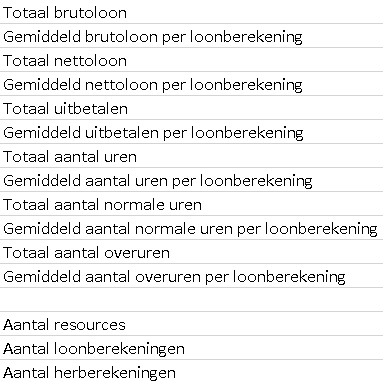
- Uurlonen - Dit onderdeel toont alle loonberekeningen (binnen het filter) met een uurloon dat hoger is dan het bedrag dat in het veld Uurloon (groter dan) is ingevuld.
- Uitsluitend overuren - Dit onderdeel toont alle loonberekeningen (binnen het filter) met uitsluitend overuren en dus geen normale uren.
- Excessen per looncomponent - Dit onderdeel toont alle loonberekeningen (binnen het filter) die voldoen aan de instellingen op de pagina Controlerapport verloning-instellingen. Zie ook Controlerapport verloning-instellingen.
Tip: Meer informatie over het werken met rapporten zie Microsoft Learn: Rapporten uitvoeren en afdrukken, Microsoft Learn: Rapportgegevens analyseren met Excel en XML en Microsoft Learn: Filters instellen in rapporten, batchtaken en XMLports. Voor hulp bij het zoeken van specifieke pagina's raadpleegt u Pagina's en informatie zoeken met Vertel me.
Zie ook
Controlerapport verloning-instellingen
Bedrijfseenheden per medewerker
Veld Systeem e-mailadres (voor foutmeldingen rapportage)
Microsoft Learn: Rapporten uitvoeren en afdrukken
